前言
本文因太多人來求助我,可能當初沒說明如何規劃排班系統的方式,就用前言先將排班系統規劃前,要做那些事才比較好進行排班。
一、排班因素要明確且簡單化
人員:可上什麼班、那幾天休假,總時數
班別:正常班、假日班,連續上有沒有限制,並與日期做明確區分,不能太模糊
二、先做行事曆出來,將全年(含國定假日)一次出來,再分正常班、假日班
三、再將人員、休假日、限制班也用在一張表整來出來
四、再用人員塞班表,或是班表塞人員
若是想自動帶出來,就比較麻煩,有人些是用01010(之數列串)來帶排班表,0代表休假,1代表上班,好處是COUNT總上班數
調班、人員異動、特殊限制、班別A可代表班別B等問題是加重EXCEL判斷及速度,這已經涉及VBA、系統架構設計層次了。
總之一句話,一定要將手上排班規則整理明確,太多不明確就會讓班表更雜亂且不易處理。
本文
日前,朋友問我,如何利用Excel做出月份排班報表,他想做出報表如下圖。

而且排班資料來源為下圖,方便他日後維護用,因此,我開始著手進行此份排班報表。

以下是我進行的步驟。
一、首先,在A1儲存格建立年份資料,此欄位為了方便日後使用,採用資料驗證的方式,資料驗證設定如下圖,設定好了在A1儲存格右側就多了下拉式鍵來代替輸入值。

二、再來於B1儲存格建立各月份資料,此處為直接輸入方式,並運用儲存格格式設定技巧,設定內容如下圖,讓此儲存格呈現5月的外觀。
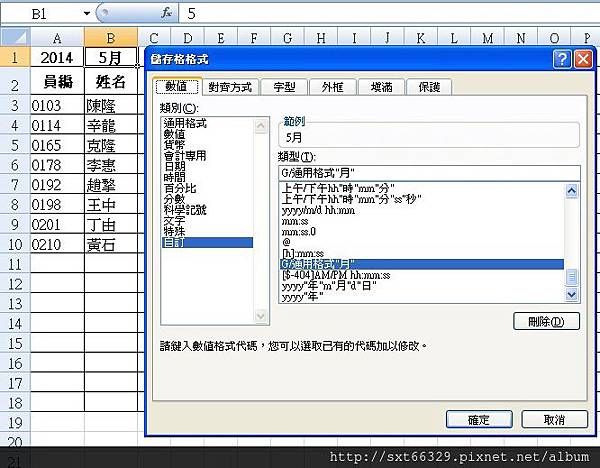
三、再接下來,建立日期,因為29~31日需要判斷月份(待兒解說處理方式),故1~28日就直接帶值(如下圖)。

四、29~31日,利用DATEVALUE及DAY函數設定(設定如下),判斷該值是否呈現。

五、接下來,建立星期對照表(如下圖),再將AK1:AQ2範圍設定名稱管理員為WEEK,方使帶公式使用。

六、接下來處理星期,此處運用WEEKDAY及HLOOKUP(設定如下圖),其中HLOOKUP是利用WEEK名稱管理員來帶入值。

七、因29~31日之日期會因月份不同,產生不一樣的值,較29~31日之星期判斷,我是用以下公式來判斷。

八、接下來是用設定格式化/管理規則的技巧來設定星期六、星期天填滿顏色技巧,

九、進入了管理規則,我設定星期六的技巧如下,其中公式C$2是取其上方星期數的儲存格之值,欲設定星期六、星期天填滿顏色區塊。

十、再至格式,進入儲存格式設定,如下圖。

十一、設定好了格式化,再選定星期六、星期天填滿顏色儲存區塊即如下圖,再去設定星期日。

十二、再來去排班資料全選所有排班人員(員編及姓名),再用移除重複方式,將人名表建立。

十三、再複製已移除重複之人員名單。

十四、再貼上報表人員上,如下圖。

十五、在排班資料多增加二檔,其中VLOOKUP判斷值下公式如下,以利VLOOKUP查詢。

十六、再將新增二欄設定名稱管理員,方便VLOOKUP使用。

十七、最後用VLOOKUP來帶入值,公式如下圖,即可完成。



 留言列表
留言列表

